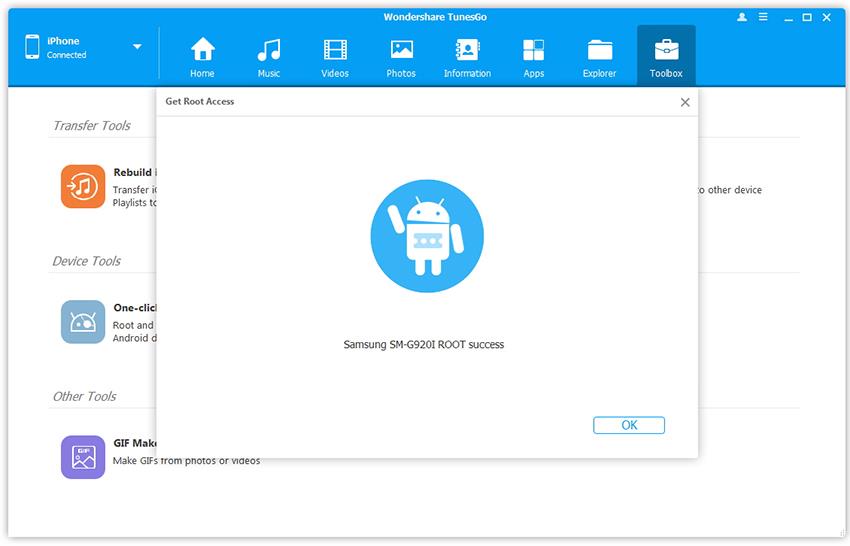Como Rootear Huawei P7
- Parte 1: Como Rootear Huawei P7 con Root Genius
- Parte 2: Como Rootear Huawei P7 con Wondershare TunesGo

Existen muchos dispositivos móviles hoy en día que están siendo comprados por la mayoría de personas. Típicamente, con estos teléfonos, los usuarios serán capaces de tomar fotos, escuchar música, también llamar a otros o enviar mensajes de texto. Sin embargo, debido a las restricciones que están en efecto en estos teléfonos, no podrás descargar aplicaciones que no están afiliadas o desarrolladas por los fabricantes de tu teléfono Típicamente, estas restricciones son puestas en el sistema porque el fabricante quiere asegurar la seguridad del usuario. La misma idea aplica también al Huawei P7.
Agradecidamente, el proceso ha sido desarrollado para permitir al usuario entrar al sistema. El proceso es llamado rooteo. Si es exitoso, puedes descargar aplicaciones de terceros e instalarlas. Sin embargo, rootear tu Huawei P7 significaría que tu garantía seria violada. Tienes que asegurarte que sabes las consecuencias de una garantía violada antes de seguir con el proceso.
Parte 1: Como Rootear Huawei P7 con Root Genius
Antes de cualquier cosa, deberías asegurarte que solo estarás rooteando un teléfono que tiene más de 50% de batería. Respalda todos esos archivos que están guardados en tu teléfono móvil también debería ser creado para prevenir la perdida de tales datos en caso de que encuentres algunos errores en el camino que requieran que resetees tu teléfono Después de estas medidas de precaución han sido tomadas, aquí están los pasos que necesitas seguir para ser capaz de rootear tu Huawei P7.
Paso 1 Necesitas ir a Configuraciones de tu teléfono Después de todo, necesitas presionar en la opción de Seguridad. Necesitas ir a "Fuentes Desconocidas" bajo "Administración de Dispositivo". Tienes que asegurarte que existe una marca de verificación en tales artículos para que así estés autorizado a descargar e instalar archivos que no están viniendo desde las Aplicaciones de Google Play.
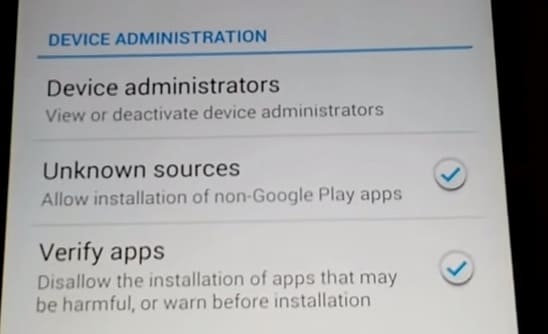
Paso 2 primero necesitas habilitar la opción de Depurificación de USB en tu teléfono. Para hacer esto, deberías abrir las Configuraciones y presionar en el artículo de "Opciones de Desarrollador". Después de todo, tienes que buscar por "Depurificación de USB" y presionar en la casilla que es justo al lado. Lo habilitara una vez está la marca de seleccionado en la casilla. Típicamente, si estas utilizando la versión 4.2.2 o ´posterior para tu teléfono, no estarás viendo el articulo de "Opciones de Desarrollador". En vez, lo que necesitas hacer es ir a Configuraciones, luego buscar por "Sobre Teléfono". Después de todo, necesitaras presiona en "Numero de Fabricación" una siete veces.
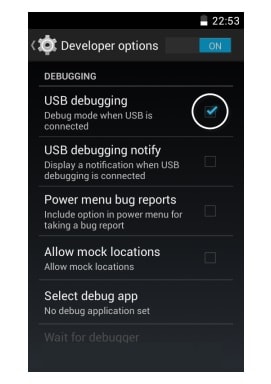
Paso 3 Utilizando tu computadora, tendrás que descargar la aplicación de Roote Genius. Puedes descargar tal archivo desde una cierta página web: http://androidmtk.com/download-root-genius-application. Tendrás que abrir los archivos. Típicamente, las aplicaciones hoy en día ya tienen el mago de configuración que guiara a cualquier usuario a hacer en cuanto a la finalización de la instalación. El mago típicamente solo permite al usuario hacer clic en el botón Siguiente y hacer clic en el botón Terminar después de todo. Estas instrucciones son tan fáciles que incluso un principiante puede completarlo exitosamente.
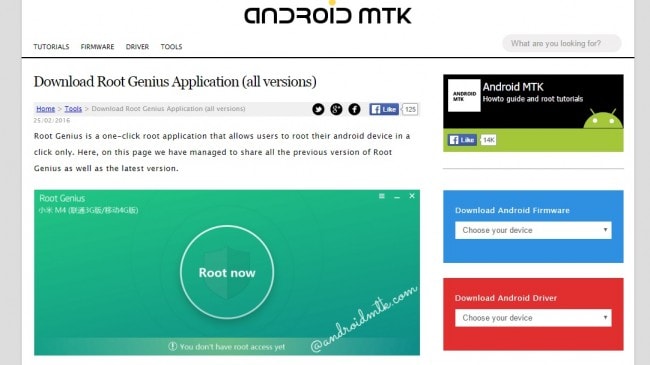
Paso 4 Después de descargarlo e instalar la aplicación en tu computadora, tendrás que abrirla. Una vez está abierta, necesitaras conectar tu teléfono móvil Huawei P7 a la computadora utilizando un conector de USB: De esta manera, serás capaz de transferir archivos más fácilmente y convenientemente desde la computadora al teléfono

Paso 5 la aplicación en tu computadora entonces intentara detectar tu teléfono Una vez lo detecte exitosamente al teléfono Huawei, entonces, serás notificado. El proceso de rooteo puede comenzar.
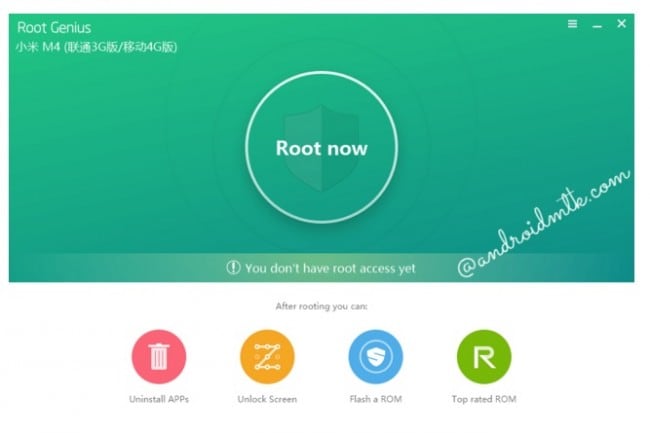
Paso 6 todo lo que necesitas hacer después de todo es hacer clic en el botón de "Rootear Ahora" que está ubicado en el centro de la pantalla. Empezara entonces automáticamente el proceso de rooteo. Lo que necesitas hacer es dejarlo correr y esperar algunos momentos para que termine el proceso.
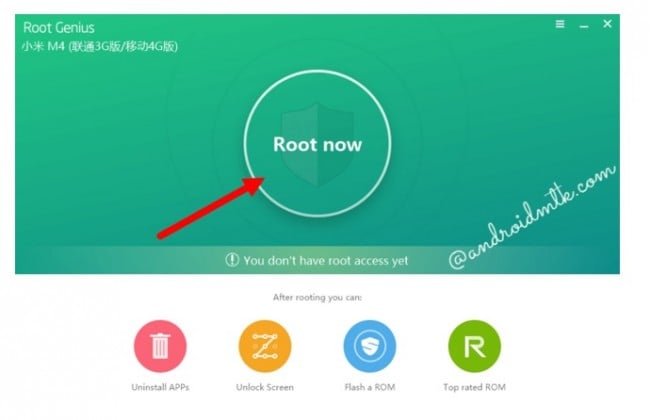
Paso 7 Típicamente, la pantalla te estará mostrando el progreso del procese de rooteo.
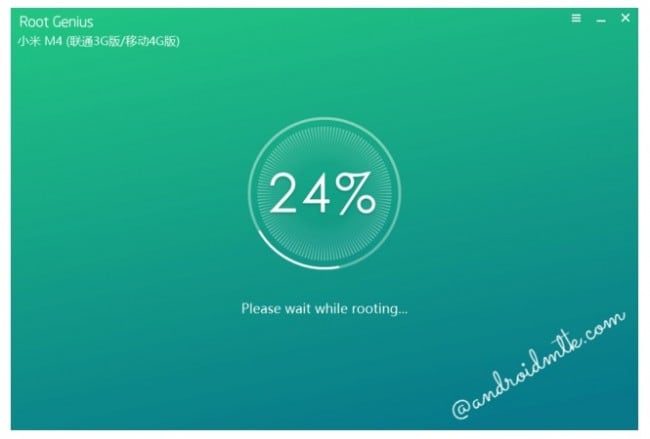
Paso 8 después que el proceso haya terminado, la aplicación de KingUser debería estar ya instalada. Deberías ser capaz de ver el icono de KingUser como una de las aplicaciones instaladas en tu teléfono Si el dispositivo ha sido rooteado exitosamente, este icono existirá. Si no, entonces tienes que comenzar el proceso de nuevo. Adicionalmente, puede que quieras instalar una aplicación de verificación de Rooteo para que verifique por ti. Puedes entonces disfrutar de tu teléfono rooteado.
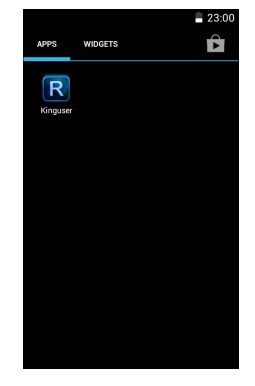
Parte 2: Como Rootear Huawei P7 con Wondershare TunesGo
También existe otra manera de rootear tu dispositivo Huawei P7. Esto puede hacerse pasando por el proceso de un clic. Este proceso es traído a ti por la aplicación TunesGo. Deberías estar descargando esta aplicación desde la página web tunesgo.wondershare.com e instálala en tu computadora. Después que termines la descarga e instalación. de la aplicación, solo déjala correr y sigue los siguientes pasos como se presentan a continuación.
Rooteo Teléfono Android - Rooteo en Un Clic Teléfono Móvil Huawei P7
- Rooteo en un clic - Rootea Teléfono Móvil Huawei P7 para tomar control total de tu teléfono móvil
- Respalda tu música, fotos, vídeos, contactos, SMS etc. a la computadora y recupéralos fácilmente
- Administra, exporta&importa tus contactos y SMS, contactos duplicados, Contesta SMS con computadora.
- Transferencia de teléfono a teléfono - transfiere música, fotos, vídeos, contactos, SMS entre dos móviles (soporta ambos Android y iPhones)
- Administrados de Aplicaciones - instala, desinstala, importa o respalda Aplicaciones en montón.
- Creador de Gif - Crea Gif desde fotos, fotos de moción, vídeos.
- Administrador de iTunes - Sincroniza iTunes Music para Android o transfiere música desde Android a iTunes
- Compatible totalmente con 3000+ dispositivos Android (Android 2.2 - Android 8.0) desde Samsung, LG, HTC, Huawei, Motorola, Sony etc.
Paso 1 Comienza Wondershare TunesGo y conecta el Huawei P7 a la PC.

Paso 2 En la pestaña de Caja de Herramientas, selecciona la sección de Rooteo en Un Clic y toma el control completo de tu Huawei P7.
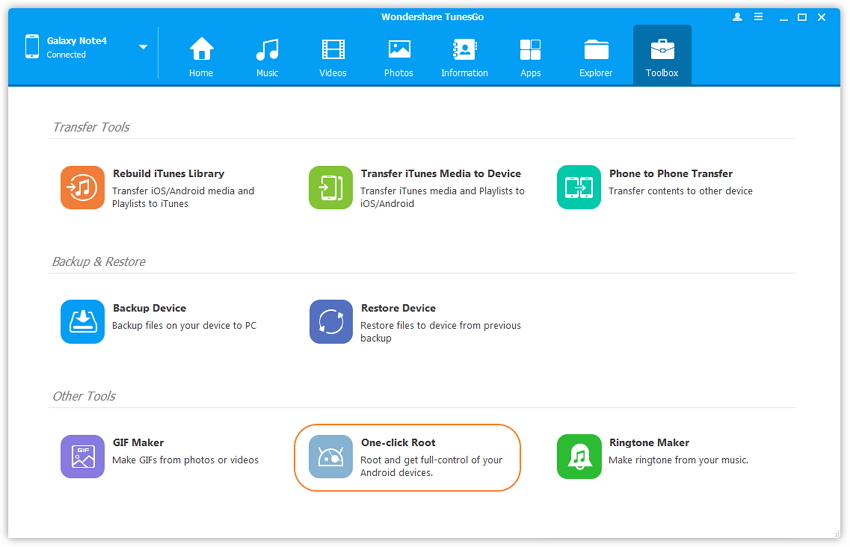
Paso 3 Lee el mensaje de alerta y haz clic en Rootear para comenzar el proceso.
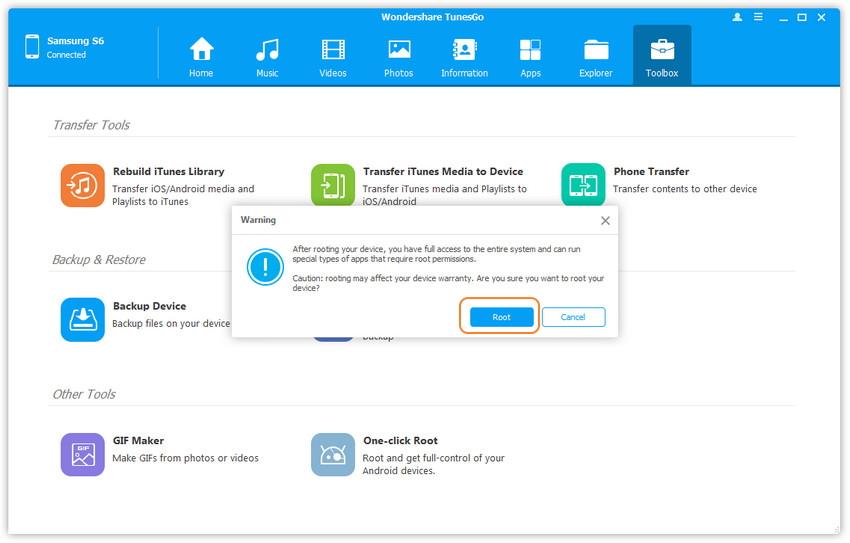
Paso 4 Por favor espera mientras TunesGo está obteniendo acceso de rooteo. Sé paciente, porque puede tomar un tiempo.
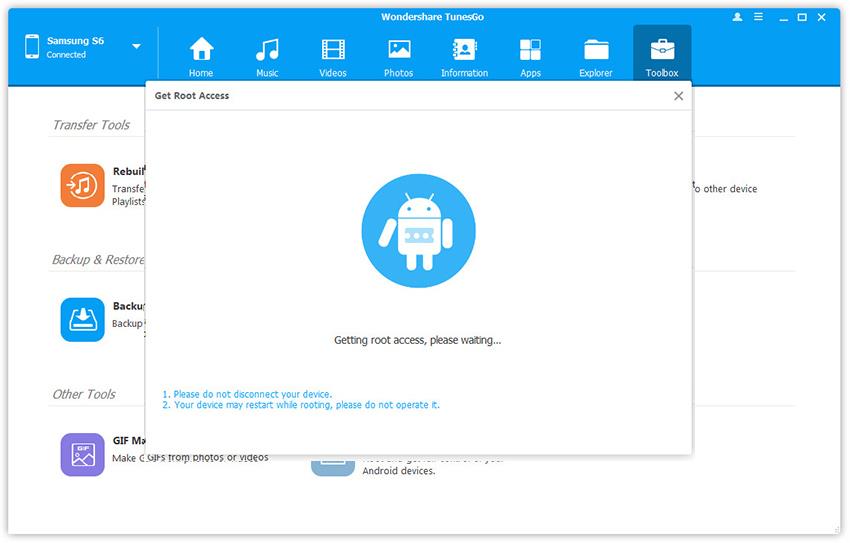
Paso 5 Rooteo exitoso de teléfono Huawei P7 Android